Постоји много апликација и алата који ће вам помоћи да пребаците Андроид екран на Линук рачунар. Међутим, главни проблем је у томе што само одражава оно што је на екрану, а не и звук. Ово може бити проблем ако покушавате да емитујете видео са Андроид-а, што захтева прослеђивање и видео и звука.
Такође, алати који вам омогућавају ефикасно пребацивање видео записа (укључујући његов звук) са Андроид уређаја на Линук рачунар или захтевају укорењени Андроид телефон или пате од проблема са кашњењем. А ако не то, онда је то врхунски алат и захтева да платите новац.
Али то је Линук о коме говоримо! Не постоји бесплатан алат отвореног кода који ће нам помоћи да пребацујемо видео и прослеђујемо звук са Андроида на Линук?
Па, да, сигурно постоји! Али постављање може бити мало компликовано ако сте нови у Линуку. У основи укључује употребу два алата - сцрцпи (сцреен цопи) и сндцпи (соунд цопи). Ниједна од алатки не захтева Андроид роот привилегије, али морате да омогућите „режим за програмере“ и „УСБ отклањање грешака“ на Андроид телефону да би ствари функционирале.
Е сад, ако се све ово чини помало сложеним, онда смо вас покрили. Ево комплетног детаљног водича о коришћењу сцрцпи и сндцпи за пребацивање видео записа са Андроида на Линук.
Пребацивање видео записа са Андроида на Линук
Али прво, хајде да на брзину добијемо представу о алатима које ћемо користити.
Шта су сцрцпи и сндцпи?
Тхе сцрцпи алат - скраћеница за копирање на екрану - је апликација која ће пресликати ваш Андроид уређај на повезани Линук рачунар преко УСБ-а или ТЦП / ИП-а. И не само то, већ ће вам омогућити и да управљате Андроид уређајем са рачунара помоћу миша и тастатуре.
Ево кратког прегледа неких од главних карактеристика које нуди сцрцпи:
- Није потребан роот приступ на Андроид уређајима.
- Зрцалите Андроид екран преко УСБ-а или преко ТЦП / ИП-а.
- Могућност пресликавања више Андроид уређаја.
- Подесите величину зрцалног прозора.
- Подесите како изгледа зрцални прозор. Контролишите наслов прозора, положај, обруб, ротацију и још много тога.
- Контрола брзине и брзине видео записа.
- Исеците екран уређаја само да бисте приказали његов део.
- Закључајте оријентацију видео записа.
- Снимите екран док се зрцалите.
- Подршка за ССХ тунелирање за даљинске везе.
- Омогућите „показивање додира“ на Андроиду зрцалној инстанци.
- Управљајте Андроид телефоном помоћу тастатуре и миша на Линук рачунару.
- Подршка за тастерске пречице.
- Пошаљите датотеке са Линук рачунара на Андроид телефон.
Као што видите, сцрцпи је моћан и богат функцијама алат за пребацивање видео записа. Међутим, недостаје му једна кључна функционалност - прослеђивање звука. И ту се сндцпи алат појављује на слици.
Скраћено од звучна копија, сндцпи има једну функцију и само једну функцију проследите звук са Андроид телефона на рачунар. Дизајниран је за употребу током зрцаљења са сцрцпи-ом, али оба алата се могу користити независно.
Предуслови за сцрцпи и сндцпи
Да би сцрцпи и сндцпи радили, морамо да конфигуришемо Андроид уређај и Линук рачунар тако што ћемо укључити нека подешавања и инсталирати неке додатне алате. Ево кратког прегледа захтева и онога што ће вам требати:
- Андроид паметни телефон / уређај мора да ради под Андроидом 10
- Андроид уређај мора имати омогућене „Девелопер Оптионс“ и „УСБ Дебуггинг“.
- АДБ алати су инсталирани на вашем Линук рачунару.
- ВЛЦ мора бити инсталиран на Линук рачунару.
Имати уређај са Андроид-ом 10 прилично је саморазумљиво. Алат сндцпи, који ћемо користити за прослеђивање звука, користи АПИ за хватање репродукције за рад, а уведен је у Андроид 10. Међутим, сцрцпи алат који се користи за емитовање екрана компатибилан је са Андроид 5 и новијим верзијама.
Ако вас не занима прослеђивање звука, можете се извући са помало застарелим (> Андроид 5) Андроид паметним телефоном.
Настављајући даље, на вашем Андроид телефону морате омогућити „Опције за програмере“ и „УСБ отклањање грешака“, а такође инсталирати „АБД“ и „ВЛЦ“ на Линук. Ако не знате како се то ради, ево кратког водича који ће вам помоћи.
Корак 1: Омогућите „Опције за програмере“ и „УСБ отклањање грешака“
Опција „УСБ отклањање грешака“ налази се у „Девелопер Оптионс“, скривеном подручју подешавања на Андроид уређајима.
Да бисте је омогућили, отворите „Подешавања“ и померите се надоле до „О телефону.”Сада га отворите и поново се померите надоле док не видите телефон„ Буилд Нумбер.”Додирните га 7 пута и добићете поруку у којој се каже:„ сада сте програмер!”.
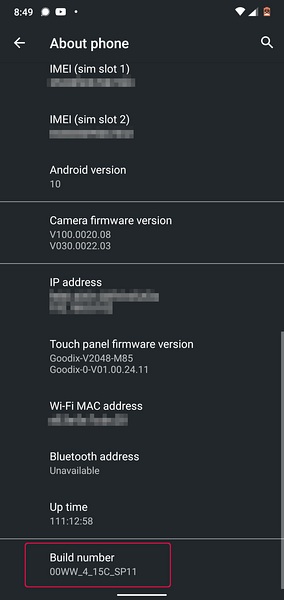
Поставка „Опције за програмере“ сада је омогућена на вашем уређају и можете је пронаћи под Подешавања> Систем.
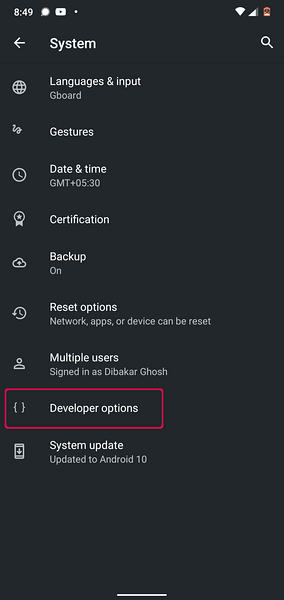
Изјава о одрицању одговорности: Користимо Нокију 6.1 Плус телефон са оперативним системом Андроид 10. Ако користите Андроид уређај са прилагођеном пресвлаком, произвођачи су можда жонглирали око ових подешавања. Укључили смо неколико водича о томе како да омогућите „Опције за програмере“ на свим популарним уређајима.
- Како омогућити опције за програмере у МИУИ
- Како омогућити опције за програмере у корисничком интерфејсу Реалме
- Како омогућити опције за програмере у ОнеУИ (Самсунгов прилагођени изглед)
- Како омогућити опције за програмере на Оппо телефонима
- Како омогућити опције за програмере у Виво телефонима
- Како омогућити опције за програмере у ОС Окиген (ОнеПлус телефони)
Када су омогућене „Опције за програмере“, сва подешавања која имате у њој прилично су иста на свим уређајима. Само померите надоле и требало би да видите опцију под називом „УСБ отклањање грешака.”Само га укључите и спремни сте за полазак.
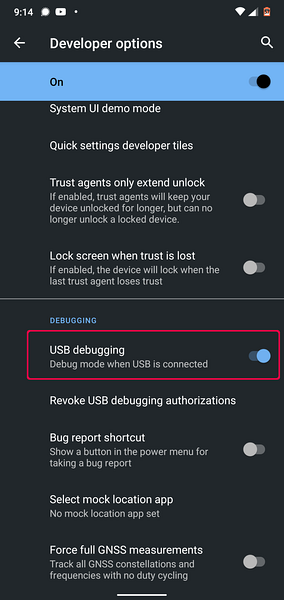
Белешка: На неким уређајима ћете можда видети додатну опцију под називом „УСБ отклањање грешака (сигурносна подешавања).”Ако је то доступно, треба да укључите и то да би сцрцпи правилно функционисао.
И то је то. Успешно сте конфигурисали Андроид телефон. Сада је време да подесите свој Линук рачунар.
Корак 2: Инсталирајте АДБ алате и ВЛЦ на ваш Линук рачунар
Највероватније имате ВЛЦ већ инсталиран на вашем Линук рачунару. Ако не, онда га можете лако инсталирати помоћу менаџера пакета вашег дистрибутера.
Сада, да бисте инсталирали АДБ алате, откуцајте следеће команде на основу дистро-а који користите:
За дистрибуције засноване на Убунту и Дебиан:
судо апт-гет инсталл андроид-тоолс-адб
За дистрибуције засноване на Арцх-у:
судо пацман -С андроид-алати
За дистрибуције Федоре и РХЕЛ:
судо иум инсталл андроид-тоолс
Такође имамо детаљно читање о томе како инсталирати и поставити АДБ алате на Линук које бисте можда желели да проверите.
До сада су и ваш Андроид телефон и Линук рачунар спремни. Дакле, коначно је време да инсталирамо и конфигуришемо сцрцпи и сндцпи.
Како инсталирати и подесити „сцрцпи“ и „сндцпи“ за пребацивање видео записа са Андроида на Линук
Корак 1: Инсталирајте сцрцпи и сндцпи
Прво, прво морамо да инсталирамо сцрцпи на нашем Линук рачунару. Да бисте то урадили, у зависности од дистрибуције коју користите, унесите следећу команду у свој терминал:
Дистрибуције засноване на Дебиану и Убунту-у:
судо апт инсталл сцрцпи
Дистрибуције засноване на Федори и РХЕЛ-у:
судо днф инсталирај сцрцпи
Арцх и Арцх-басед дистрос:
судо пацман -С сцрцпи
Алат је такође доступан и као снап пакет. Ако је на вашем систему омогућено снап, откуцајте следећу команду да бисте инсталирали алатку:
судо снап инсталирај сцрцпи
Када је инсталиран сцрцпи, следећи морамо да инсталирамо сндцпи. Међутим, још увек није доступан ни у једном репо -логу.
Дакле, да бисмо га преузели, морамо да пређемо на званичну сндцпи ГитХуб страницу. Кад стигнете тамо, имате две могућности - можете да преузмете најновије сндцпи издање као зип датотеку или да направите апликацију.
Зарад овог водича, ми ћемо преузети .зип датотеку јер је далеко једноставнија.
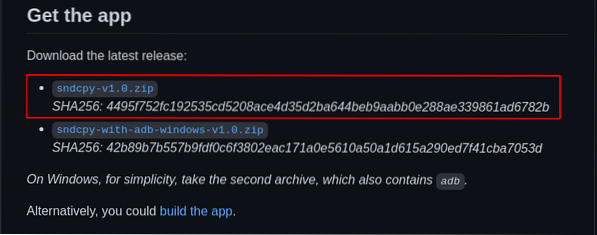
Једном преузето, извуците садржај тога .зип датотеку у фасциклу. Направили смо наменски фолдер за апликацију и назвали га „сндцпи.”На ово ћемо се вратити касније.
Корак 2: Повежите Андроид уређај са Линук рачунаром
Када је на вашем Андроид уређају омогућено „УСБ отклањање грешака“, повежите га са својим Линук рачунаром помоћу УСБ кабла. Ово ће отворити искачући прозор на вашем Андроид уређају са питањем да ли желите да „Дозволи отклањање грешака путем УСБ-а?”
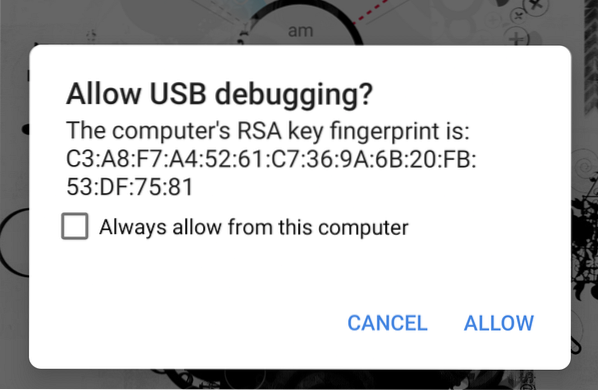
Притисните дугме „Дозволи“ и то је то!
Белешка: Да, сцрцпи вам омогућава да повежете Андроид уређај са Линук ПЦ-ом путем ВиФи-а, а затим пребаците екран на монитор рачунара. Водич о томе како то учинити ћете добити у каснијем кораку. Када први пут повежете Андроид уређај са Линук рачунаром, најбоље је да то урадите путем жичане УСБ везе.
Корак 3: Покрените сцрцпи & сндцпи
Да бисте започели сцрцпи, укуцајте следећу команду у свом терминалу:
сцрцпи
И то је то!

Успешно сте пресликали свој Андроид екран на свој Линук рачунар. Сада бисте такође требали да контролишете свој Андроид уређај помоћу миша и тастатуре на вашем Линук рачунару.
Белешка: Уверите се да је екран откључан на вашем Андроид уређају. У супротном, емитовање екрана неће радити.
Сада је време да започнемо сндцпи.
Морамо да отворимо фасциклу у којој смо чували преузету сндцпи датотеку. Да бисте то урадили, унесите наредбу цд, а затим путању до ваше фасцикле, као што је приказано доле:
цд патх_оф_фолдер
Пошто смо креирали директоријум „сндцпи“ у матичном директоријуму, управо смо унели следећу команду у наш терминал:
цд / сндцпи
Када уђете унутра, откуцајте следећу команду да бисте покренули сндцпи алатку:
./ сндцпи
Ово ће отворити следећи искачући прозор на вашем Андроид уређају.
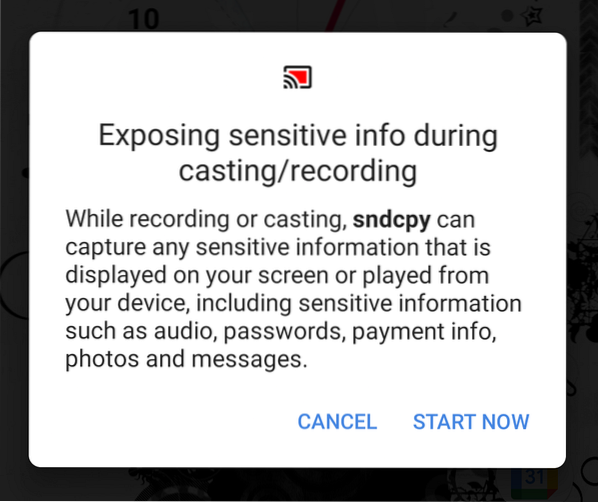
Овластите га, а затим притисните ентер на свом терминалу.
Белешка: Можда ћете приметити ову поруку о грешци „грешка главног тока: грешка везе: веза одбијена.”Према програмеру, то је„ очекивано ”и неће утицати на вашу употребу.
И то је то! Алат сндцпи је сада покренут.
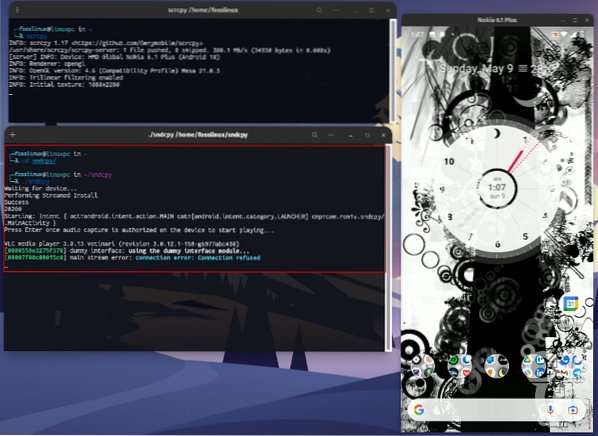
Покушајте да пустите музику на телефону и видећете да и телефон и Линук рачунар шаљу звук. Да бисте аудио добили само са свог Линук рачунара, смањите јачину звука на Андроид телефону.
Приметите да нивои јачине звука вашег Андроид уређаја и вашег Линук рачунара функционишу независно.
Важно: Ако желите да искључите огледало и прослеђивање звука, затворите њихове поштоване прозоре терминала. Такође можете да искључите УСБ кабл са Андроид телефона.
Корак 4: Остварите потпуну контролу над сцрцпи зрцаљењем.
Цела конфигурација ради савршено. Сада можете да пребацујете видео са Андроид уређаја на Линук рачунар. Међутим, подразумевано, сцрцпи зрцали екран у портретном режиму, а ми не желимо да гледамо видео записе у портретном режиму.
Па како да то поправимо?
Па, подразумевано, прозор ће се аутоматски ротирати из портретног у пејзажни режим, у зависности од апликације коју користите.
На пример, можда знате да ће током гледања ИоуТубе-а на телефону, ако отворите видео и пређете на цео екран, аутоматски прећи у пејзажни режим!
Исто овде! Како ИоуТубе прелази у пејзажни режим, сцрцпи прозор ће се такође ротирати из портретног у пејзажни режим.
Али то је речено, можете ручно да контролишете ротацију помоћу следећих интервентних тастера:
- мод + р = пребацује се из пејзажног у портретни режим.
- мод + ← (стрелица лево) = окрените прозор за 90 степени у смеру супротном од казаљке на сату.
- мод + → (стрелица надесно) = окрените прозор за 90 степени у смеру казаљке на сату.
Такође можете да укључите и искључите режим преко целог екрана притиском на мод + ф.
Ако не знате који је кључ мод кључ - то је обично лево алт дугме или лево супер дугме на већини система, осим ако га нисте ручно променили.
За комплетну листу свих пречица можете укључити прозор терминала и откуцати следећу команду:
сцрцпи --помагање
Ове пречице и друге опције су такође добро документоване на Гитхуб страници.
(Опционално) 5. корак: Користите сцрцпи и сндцпи бежично
Алати сцрцпи и сндцпи могу пресликавати ваш андроид екран и такође бежично прослеђивати звук преко ВиФи-а. Међутим, морате схватити да ће ово утицати на укупне перформансе.
Подразумевано, сцрцпи функционише на битној брзини од 8Мбпс. Али углавном је ово превише да би стандардни ВиФи могао да га поднесе. Као такви, да бисте постигли углађеније искуство, можда ћете морати да смањите брзину и резолуцију покретањем сцрцпи-а помоћу ове наредбе:
сцрцпи - брзина бита 2М --макс 800
Дакле, уклоните то, подесимо ваш Андроид уређај да бежично емитује видео на ваш Линук рачунар.
- Прво се уверите да су ваш Андроид телефон и Линук рачунар на истој ВиФи мрежи.
- Након тога, укључите „УСБ отклањање грешака“ на вашем Андроид телефону и повежите га са својим Линук рачунаром помоћу УСБ кабла.
- Отворите терминал и укуцајте „адб девице.”Овде би требало да буде наведен ваш Андроид уређај.
- Када потврдите да је ваш Андроид уређај наведен, унесите ову наредбу у терминал - „адб ТЦПИП 5555.”Ово ће успоставити везу између вашег Линук рачунара и Андроид уређаја преко порта 5555.
Важно: Уверите се да порт 5555 није блокиран прекидачем или заштитним зидом. Ако га блокира заштитни зид, подесите правило заштитног зида да бисте омогућили везу преко тог порта. Можете и да покушате да користите различите портове попут 3389 (рдп) или 443 (хттпс).
- Сада отворите Андроид уређај и идите на Подешавања> О телефону> Статус. Одавде забележите ИП адресу свог телефона.
- Вратите се на свој Линук терминал и унесите ову наредбу: адб цоннецт ИП_Аддресс: 5555. Заменити ИП адреса са стварном ИП адресом вашег телефона. Такође, ако се нисте повезали преко порта 5555, замените га портом који сте користили за повезивање.
У пракси ова наредба треба да изгледа отприлике овако:
адб цоннецт 199.64.70.96: 443
Овде 199.64.70.96 је ИП адреса уређаја и повезује се преко порта 443.
или
адб цоннецт 199.64.70.96: 5555
Овде 199.64.70.96 је ИП адреса и повезује се преко порта 5555.
- Сада бисте требали да видите поруку „повежи се“ помоћу команде АДБ.
- И то је то. Можете ископчати УСБ кабл. Све даље АДБ наредбе сада ће користити ТЦП / ИП везу уместо УСБ кабла.
Сада отворите терминал и покрените сцрцпи користећи горе поменуту наредбу: сцрцпи -бит-рате 2М -мак-сизе 800. Можете покренути сндцпи без додатних опција или параметара.
Како онемогућити АДБ преко ВиФи-а?
Ако желите да онемогућите АДБ преко ВиФи-а, отворите прозор терминала и откуцајте следећу команду:
адб усб
Ово ће онемогућити АДБ преко ВиФи-а. Сада ћете морати да повежете телефон путем УСБ-а да бисте извршавали АДБ наредбе.
Како уклонити сцрцпи и сндцпи са вашег система?
Била би неправда показати нашим читаоцима како да инсталирају софтвер / пакет, а ипак прескочити део како да га деинсталирају / уклоне.
Уз то, уклањање сцрцпи-а је прилично једноставно.
Ако сте га инсталирали помоћу управитеља пакета вашег дистро-а, уклоните га помоћу његове наредбе за деинсталацију.
Ако сте инсталирали пакет сцрцпи, можете га деинсталирати помоћу следеће наредбе:
судо снап уклони сцрцпи
Да бисте уклонили сндцпи, отворите путању на којој сте га извукли из .зип датотеку и уклоните / избришите све сндцпи датотеке. Тако једноставна!
Окончање
Дакле, ово је био наш детаљни, свеобухватни водич о томе како пребацити видео са Андроид уређаја на Линук рачунар. Надамо се да вам је ово било корисно и да вам је помогло да уживате у садржају вашег телефона на већем екрану са гласнијим звучницима вашег Линук рачунара.
Као што видите, сцрцпи сада није само апликација за емитовање видео записа. У ствари, то је изузетно моћан алат који вам може помоћи у раду са мобилним апликацијама помоћу периферне опреме рачунара. Сигурни смо да је слушање о сцрцпи-у и сндцпи-у покренуло вашу машту о потенцијалним случајевима употребе. Дакле, реците нам како планирате да их користите у коментарима испод.
Такође, у случају да сте наишли на проблем са постављањем алата, не устручавајте се да нам пишете у коментарима. Такође можете да погледате званичну страницу са честим питањима да бисте пронашли могуће решење вашег проблема.
 Phenquestions
Phenquestions



